5 kalender, wecker und taschenrechner, 1 kalender, Kalender, wecker und taschenrechner – Alcatel Idol 3 6039 K Benutzerhandbuch
Seite 35
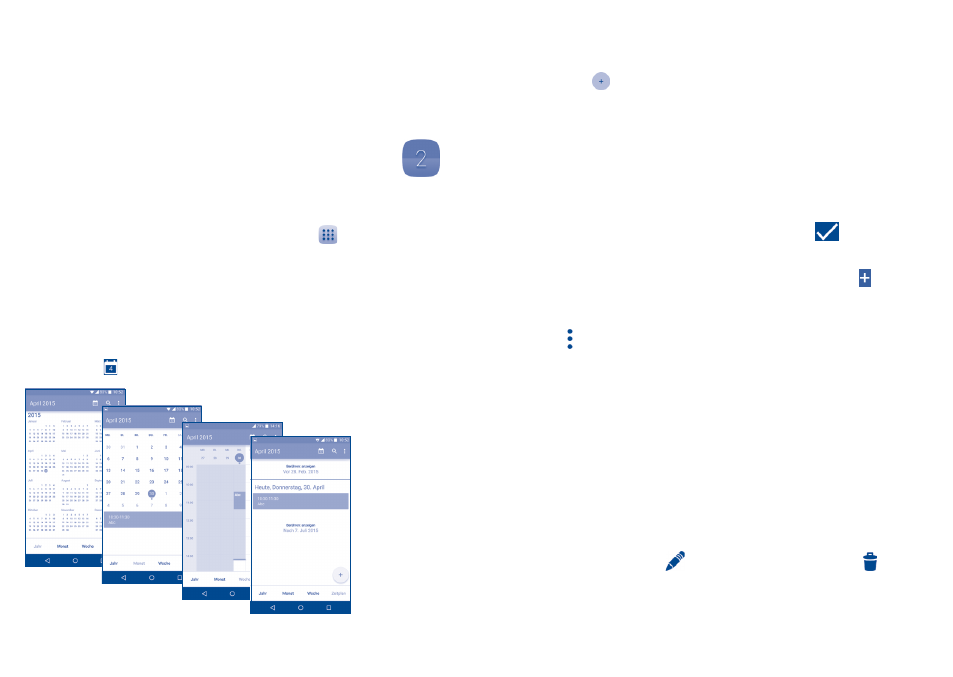
67
68
5
Kalender, Wecker und
Taschenrechner .....................
5.1
Kalender ...................................................
(1)
Mit dem Kalender behalten Sie den Überblick über wichtige Besprechungen,
Termine usw.
Berühren Sie hierzu auf dem Startbildschirm
und anschließend
Kalender.
5.1.1
Ansichten
Sie können den Kalender in der Monats- Wochen- oder Terminübersicht-
Ansicht anzeigen. Berühren Sie die Schaltfläche unten, um die
Kalenderansicht zu wechseln.
Berühren Sie , um zur aktuellen Tagesansicht zurückzugelangen.
Monatsansicht
Jahresansicht
Terminplanansicht
Wochenansicht
(1)
Das Symbol zeigt immer das aktuelle Datum an.
5.1.2
Neue Termine erstellen
Neue Termine können in jeder Kalenderansicht erstellt werden.
•
Berühren Sie
, um den Bildschirm zum Erstellen eines neuen Termins
zu öffnen.
•
Geben Sie alle erforderlichen Informationen für den neuen Termin
ein. Wenn es sich um einen ganztägigen Termin handelt, können Sie
Ganztägig auswählen.
•
Laden Sie Gäste zu einem Termin ein. Geben Sie die E-Mail-Adressen der
Gäste, die Sie einladen möchten, mit Kommas als Trennzeichen ein. Die
Gäste erhalten über die Kalender- und E-Mail-Anwendung eine Einladung.
•
Berühren Sie abschließend oben auf dem Bildschirm
.
Berühren Sie zum schnellen Erstellen eines Termins auf dem Bildschirm
mit der Wochenansicht die gewünschte Fläche, für die dann angezeigt
wird. Durch Berühren von Neuer Termin erstellen Sie den neuen Termin.
Folgende Optionen sind verfügbar, wenn Sie auf dem Hauptbildschirm des
Kalenders berühren:
•
Aktualisieren
Kalender aktualisieren
•
Wechseln zu
Berühren: Gewünschten Tag eingeben
•
Anzuzeigende
Kalender
Kalender anzeigen, ausblenden, entfernen oder
hinzufügen
•
Einstellungen
Kalendereinstellungen festlegen
5.1.3
Termin bearbeiten oder löschen
Um einen Termin zu löschen oder zu bearbeiten, öffnen Sie den
Detailbildschirm durch Berühren des Termins. Berühren Sie anschließend
zum Bearbeiten das Symbol
und zum Löschen das Symbol .